Samsung GT-S5301 User Manual [de]

GT-S5301
Benutzerhandbuch
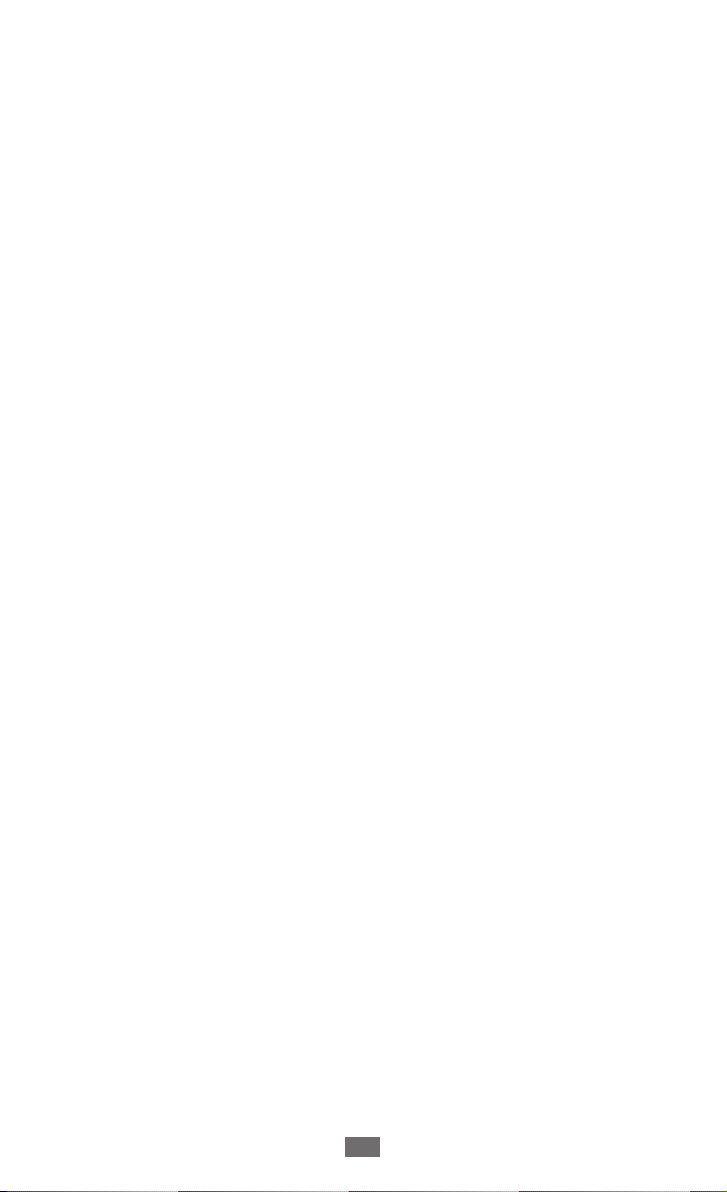
Handbuch verwenden
2
Handbuch verwenden
Vielen Dank, dass Sie sich für dieses Mobilgerät von Samsung
entschieden haben. Dieses Gerät, das auf der herausragenden
Technologie und den hohen Standards von Samsung beruht, bietet
Ihnen mobile Kommunikation und Unterhaltung in höchster Qualität.
Dieses Handbuch wurde speziell entwickelt, um Sie Schritt für Schritt
durch die Funktionen und Optionen des Geräts zu führen.
Zuerst lesen
●
Lesen Sie vor Verwendung des Geräts das gesamte Handbuch
und alle Sicherheitsanweisungen, um eine sichere und richtige
Verwendung zu gewährleisten.
●
Die Beschreibungen in diesem Handbuch beziehen sich auf die
Standardeinstellungen des Geräts.
●
Die in diesem Handbuch verwendeten Bilder und Abbildungen
weichen möglicherweise vom tatsächlichen Produkt ab.
●
Der Inhalt in diesem Handbuch kann vom Produkt oder
von Software, die von Dienstanbietern oder Netzbetreibern
bereitgestellt wird, abweichen. Änderungen am Inhalt dieses
Benutzerhandbuchs sind ohne vorherige Bekanntmachung
vorbehalten. Die aktuelle Version des Handbuchs finden Sie auf der
Samsung-Website (
●
Die verfügbaren Funktionen und zusätzlichen Dienste können sich
www.samsung.com
je nach Gerät, Software und Dienstanbieter unterscheiden.
●
Der Aufbau und die Bereitstellung dieses Handbuchs beruhen auf
dem Betriebssystem Android und können je nach Betriebssystem
des Benutzers abweichen.
).
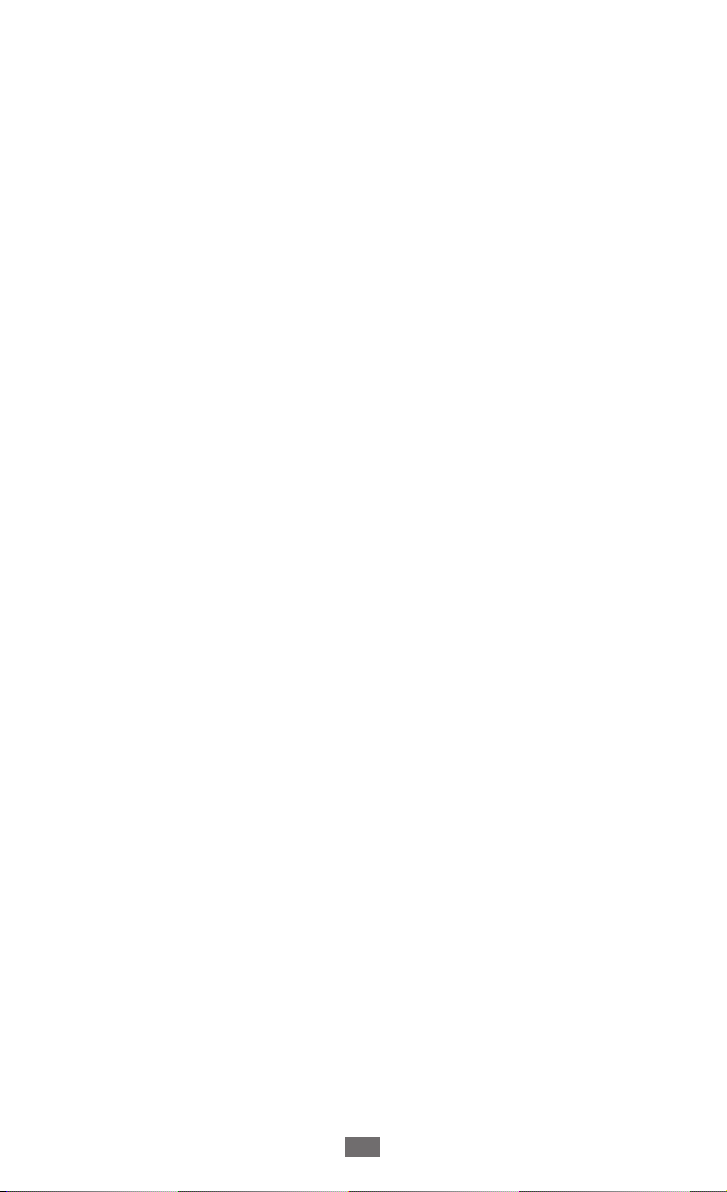
Handbuch verwenden
3
●
Anwendungen auf diesem Gerät funktionieren möglicherweise
anders als vergleichbare Computeranwendungen und beinhalten
u. U. nicht alle in der Computerversion verfügbaren Funktionen.
●
Anwendungen und ihre Funktionen können sich je nach Region
oder Hardwarespezifikationen unterscheiden. Samsung haftet
nicht für Leistungsprobleme, die durch Anwendungen von
Drittanbietern verursacht werden.
●
Samsung haftet nicht für Leistungseinbußen
oder Kompatibilitätsfehler, die durch veränderte
Registrierungseinstellungen oder modifizierte
Betriebssystemsoftware verursacht wurden. Beachten Sie, dass
Anpassungen am Betriebssystem dazu führen können, dass
das Gerät oder eine Anwendung nicht mehr ordnungsgemäß
funktioniert.
●
Sie können auf der Samsung-Website (
www.samsung.com
) ein
Upgrade der Gerätesoftware ausführen.
●
Die Software, Audiodateien, Hintergrundbilder und Bilder
in diesem Gerät unterliegen einer Lizenzvereinbarung für
eingeschränkte Nutzung zwischen Samsung und den jeweiligen
Eigentümern. Das Extrahieren und Verwenden dieser Materialien
für gewerbliche oder andere Zwecke stellt eine Verletzung von
Urheberrechtsgesetzen dar. Samsung haftet nicht für derartige
Urheberrechtsverletzungen durch den Benutzer.
●
Es fallen möglicherweise zusätzliche Gebühren für Datendienste
wie z. B. Nachrichten, Hochladen und Herunterladen von
Inhalten, automatische Synchronisierung oder Verwendung von
Standortdiensten an. Wählen Sie einen geeigneten Datentarif
aus, um zusätzliche Kosten zu vermeiden. Wenden Sie sich für
Einzelheiten an den Dienstanbieter.
●
Bewahren Sie dieses Handbuch zum späteren Nachschlagen auf.
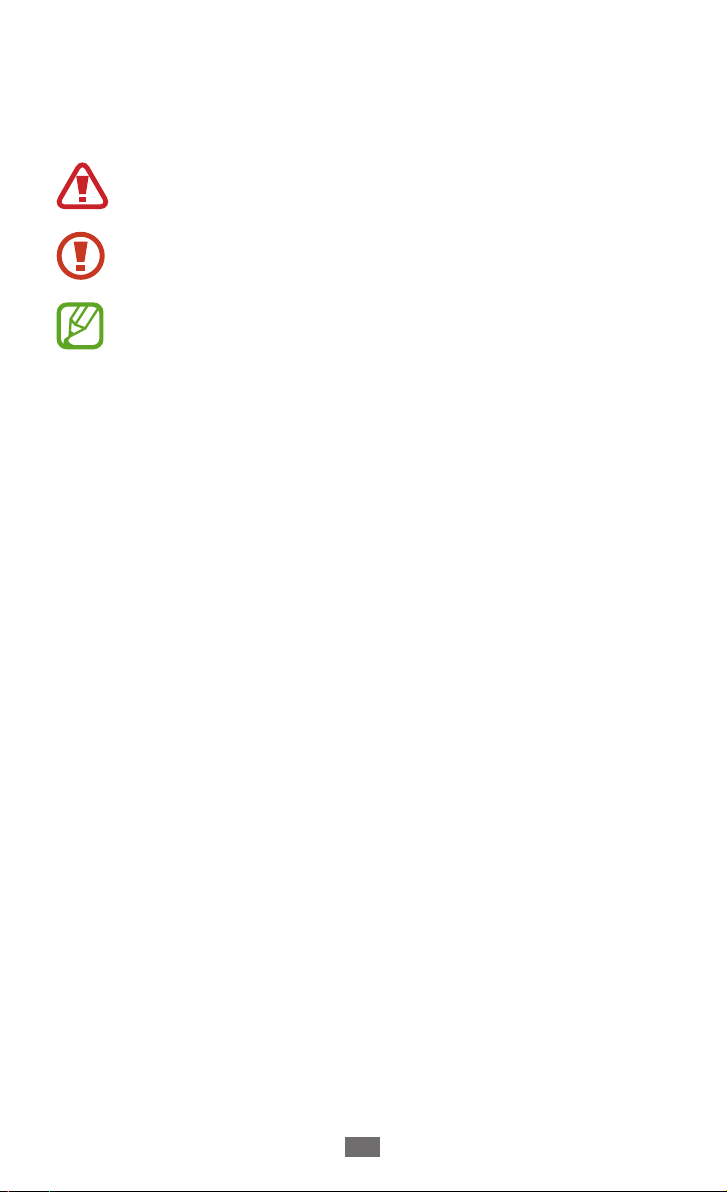
Handbuch verwenden
4
Hinweissymbole
Machen Sie sich zuerst mit den Symbolen vertraut, die in diesem
Handbuch verwendet werden:
Warnung: Weist auf Situationen hin, in denen Sie oder
andere verletzt werden könnten
Vorsicht: Weist auf Situationen hin, in denen das Gerät oder
andere Geräte beschädigt werden könnten
Hinweis: Liefert Hinweise, Tipps zur Verwendung oder
Zusatzinformationen
►
→
Weitere Informationen: Gibt Seiten mit weiterführenden
Informationen an, z. B.
Seite 12).
Gefolgt von: Gibt die Reihenfolge der Optionen oder
Menüs an, die Sie für die Durchführung eines Schritts
auswählen müssen, z. B. Wählen Sie in der Anwendungsliste
Einstellungen
Einstellungen gefolgt von Info zu Gerät auswählen).
→
► S. 12 (weitere Informationen auf
Info zu Gerät aus (bedeutet
Copyright
Copyright © 2013 Samsung Electronics
Dieses Handbuch ist durch internationale Urheberrechtsgesetze
geschützt.
Kein Teil dieses Handbuchs darf ohne vorherige schriftliche
Genehmigung von Samsung Electronics wiederhergestellt,
verbreitet, übersetzt oder in beliebiger Form oder mit beliebigen
Mitteln elektronischer oder mechanischer Art übertragen werden,
einschließlich Fotokopieren, Aufnehmen oder Aufbewahren in einem
beliebigen Informationsspeicher- und Informationsabrufsystem.
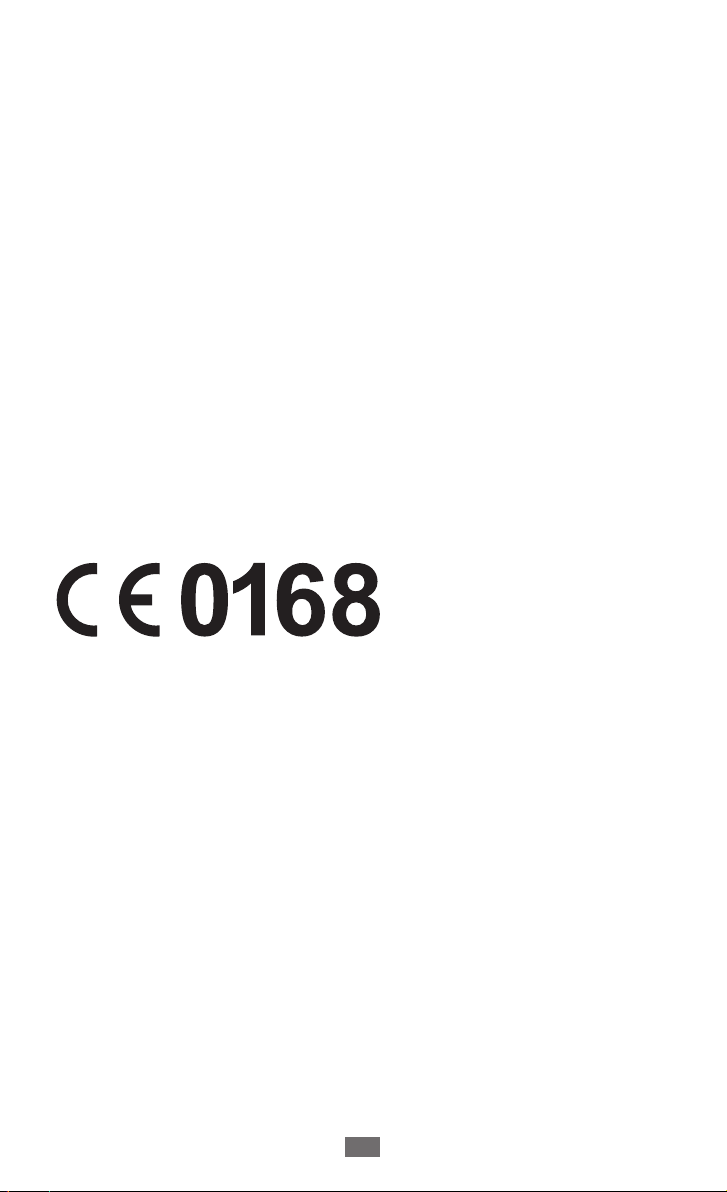
Handbuch verwenden
5
Marken
●
SAMSUNG und das SAMSUNG-Logo sind eingetragene Marken von
Samsung Electronics.
●
Das Android-Logo, Google
YouTube
Talk
™
●
Bluetooth
SIG, Inc.
●
Windows Media Player
Corporation.
●
Wi-Fi
Logo sind eingetragene Marken der Wi-Fi Alliance.
●
Alle anderen Marken und Urheberrechte sind das Eigentum ihrer
jeweiligen Eigentümer.
, Google Play™ Store, Google Latitude™ und Google
™
sind Marken von Google, Inc.
ist eine weltweit eingetragene Marke von Bluetooth
®
, Wi-Fi Protected Setup™, Wi-Fi CERTIFIED™ und das Wi-Fi-
®
, Google Maps™, Google Mail™,
™
ist eine eingetragene Marke der Microsoft
®
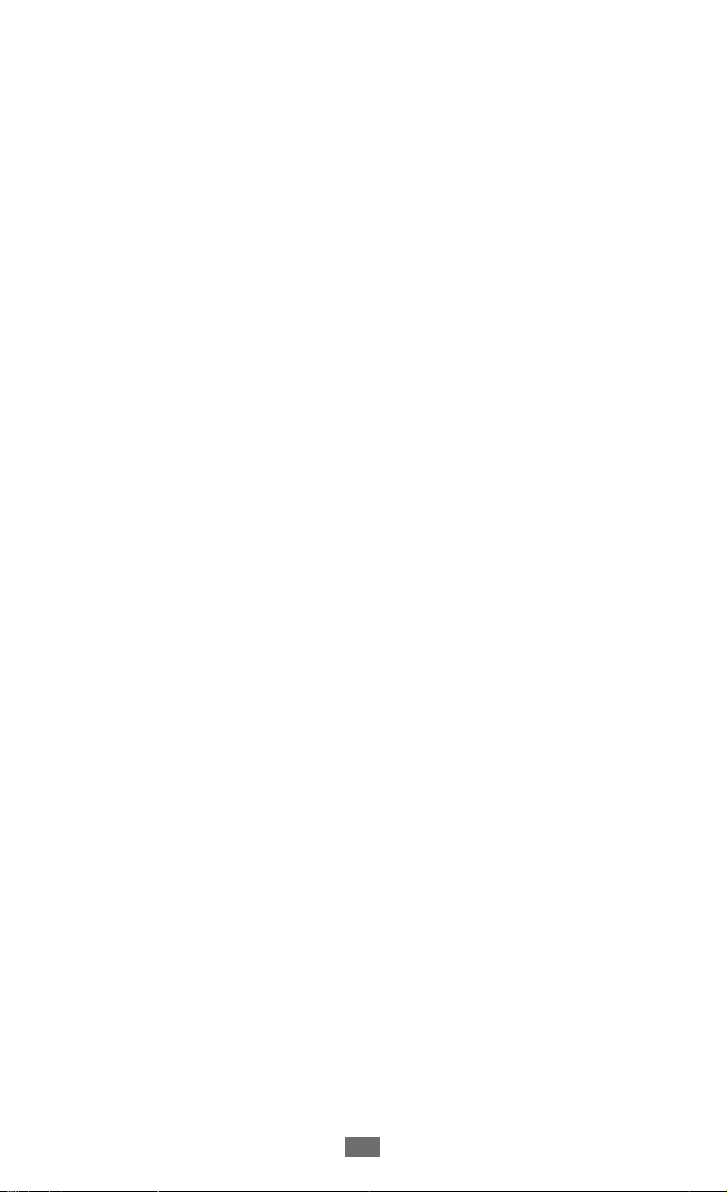
Inhalt
Zusammenbauen ............................................... 10
Auspacken .......................................................................................... 10
Geräteaufbau ..................................................................................... 11
Tasten .................................................................................................... 12
SIM- oder USIM-Karte und Akku einsetzen .......................... 13
Akku laden .......................................................................................... 14
Speicherkarte einsetzen (optional) .......................................... 18
Trageriemen anbringen (optional) ........................................... 20
Erste Schritte ...................................................... 21
Gerät ein- oder ausschalten ........................................................ 21
Touchscreen verwenden .............................................................. 22
Touchscreen und Tasten sperren und entsperren ............. 25
Mit dem Home-Bildschirm vertraut machen ...................... 25
Anwendungen aufrufen ............................................................... 30
Mehrere Anwendungen starten ............................................... 32
Gerät individuell anpassen .......................................................... 32
Text eingeben .................................................................................... 37
Kommunikation ................................................. 40
Anrufen ................................................................................................ 40
Nachrichten ........................................................................................ 45
Google Mail ........................................................................................ 48
E-Mail ..................................................................................................... 50
Talk ......................................................................................................... 52
ChatON ................................................................................................. 53
Messenger ........................................................................................... 54
Google+ ............................................................................................... 54
Inhalt
6
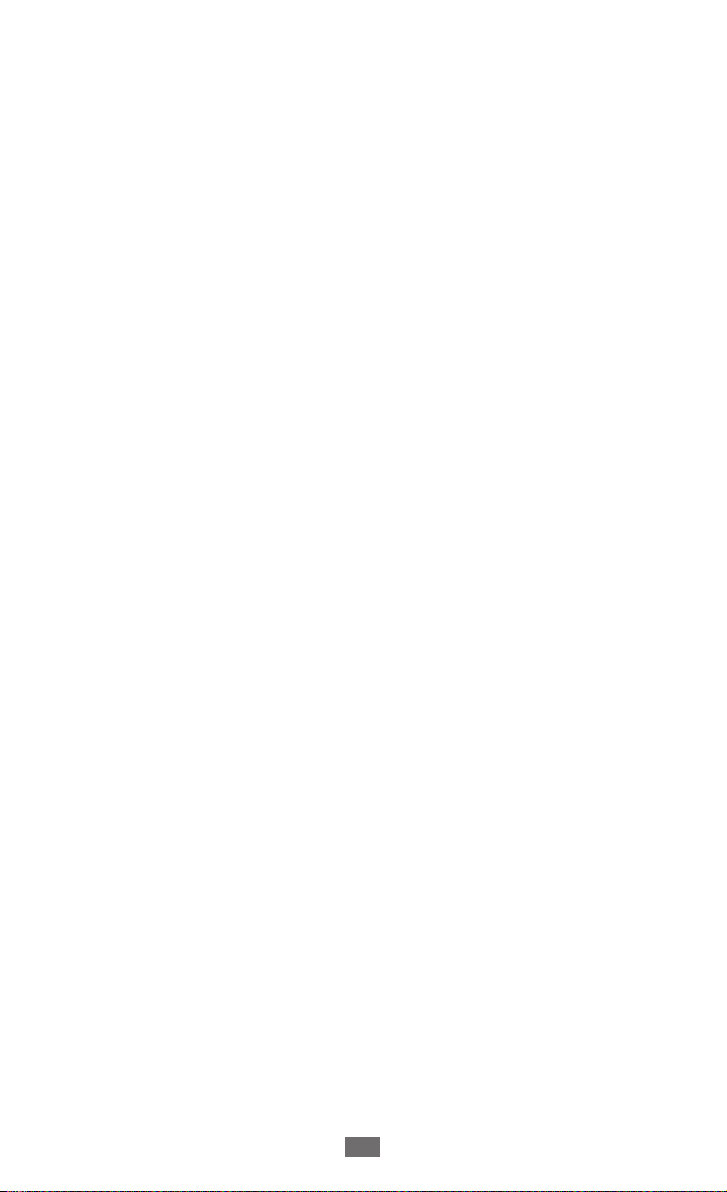
Unterhaltung ..................................................... 55
Kamera ................................................................................................. 55
Galerie ................................................................................................... 62
Video-Player ....................................................................................... 64
MP3-Player .......................................................................................... 67
UKW-Radio .......................................................................................... 70
Persönliches ....................................................... 74
Kontakte ............................................................................................... 74
S Planner .............................................................................................. 78
Memo .................................................................................................... 80
Diktiergerät ......................................................................................... 81
Internet ............................................................... 83
Internet ................................................................................................. 83
Latitude ................................................................................................ 87
Maps ...................................................................................................... 88
Play Store ............................................................................................. 90
Navigation ........................................................................................... 91
Local ....................................................................................................... 92
Samsung Apps .................................................................................. 92
YouTube ............................................................................................... 93
Konnektivität ..................................................... 95
USB-Verbindungen ......................................................................... 95
WLAN .................................................................................................... 97
Wi-Fi Direct .......................................................................................... 99
Mobiles Netzwerk freigeben ..................................................... 100
Bluetooth ........................................................................................... 102
GPS ....................................................................................................... 104
VPN-Verbindungen ....................................................................... 105
Inhalt
7
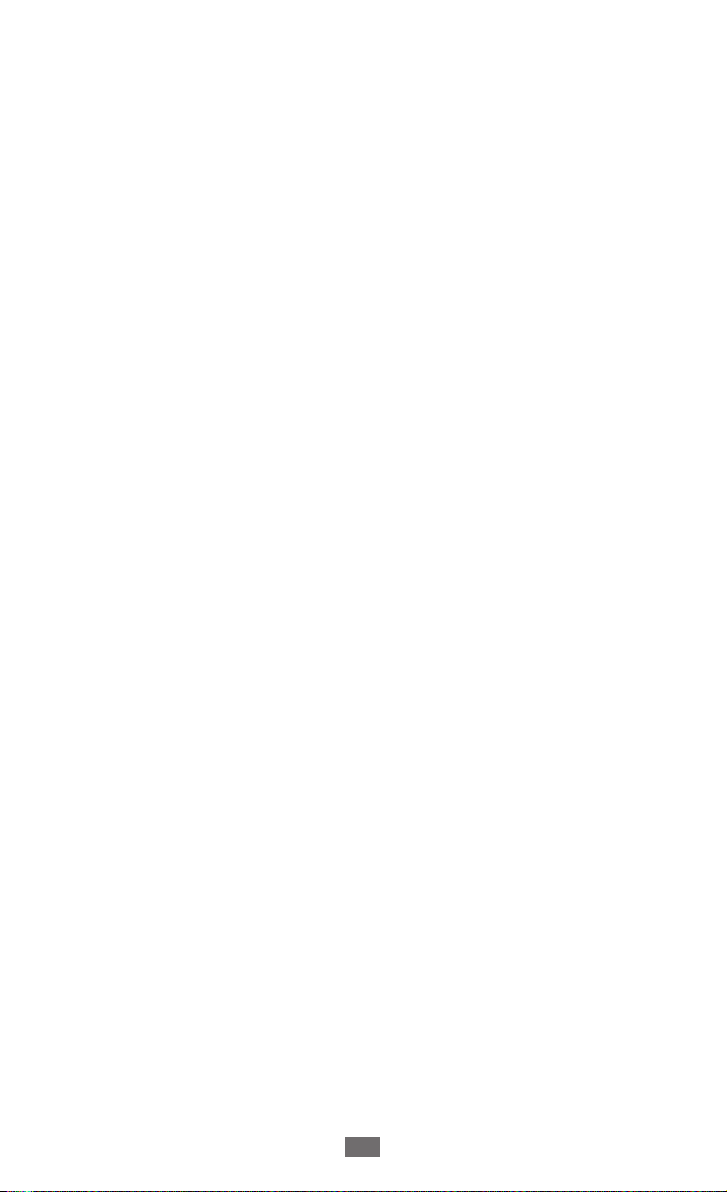
Inhalt
8
Tools ..................................................................108
Rechner .............................................................................................. 108
Uhr ........................................................................................................ 108
Downloads ........................................................................................ 109
Suche ................................................................................................... 109
Eigene Dateien ................................................................................ 110
Quickoffice ........................................................................................ 111
SIM-Toolkit ........................................................................................ 112
Einstellungen ...................................................113
Einstellungsoptionen aufrufen ................................................ 113
WLAN .................................................................................................. 113
Bluetooth ........................................................................................... 113
Datennutzung ................................................................................. 113
Weitere Einstellungen .................................................................. 114
Ton ........................................................................................................ 115
Anzeige .............................................................................................. 116
Hintergrundbild .............................................................................. 116
Speicher ............................................................................................. 117
Akku ..................................................................................................... 117
Anwendungs-Manager ............................................................... 117
Konten und Sync ............................................................................ 117
Standortdienste .............................................................................. 117
Sicherheit ........................................................................................... 118
Sprache und Eingabe ................................................................... 120
Sichern und zurücksetzen .......................................................... 123
Datum und Uhrzeit ....................................................................... 123
Eingabehilfe ..................................................................................... 124
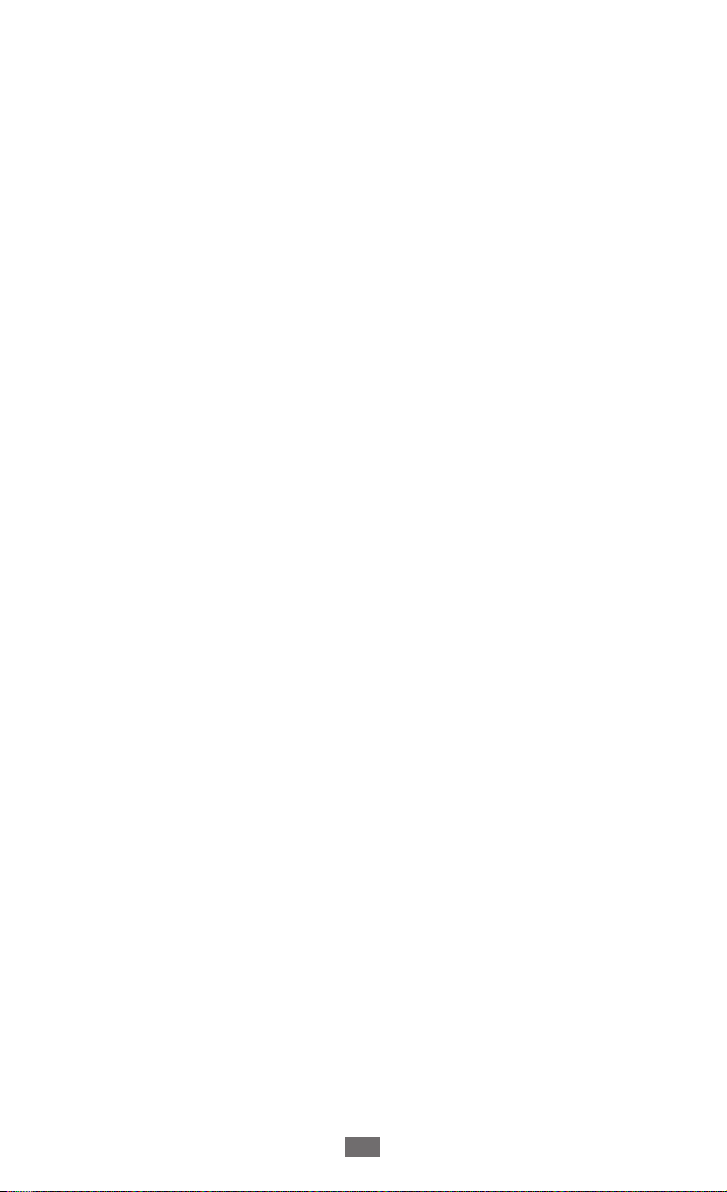
Inhalt
9
Entwickler-Optionen .................................................................... 125
Info zu Gerät ..................................................................................... 126
Rat und Hilfe bei Problemen ...........................127
Index .................................................................133
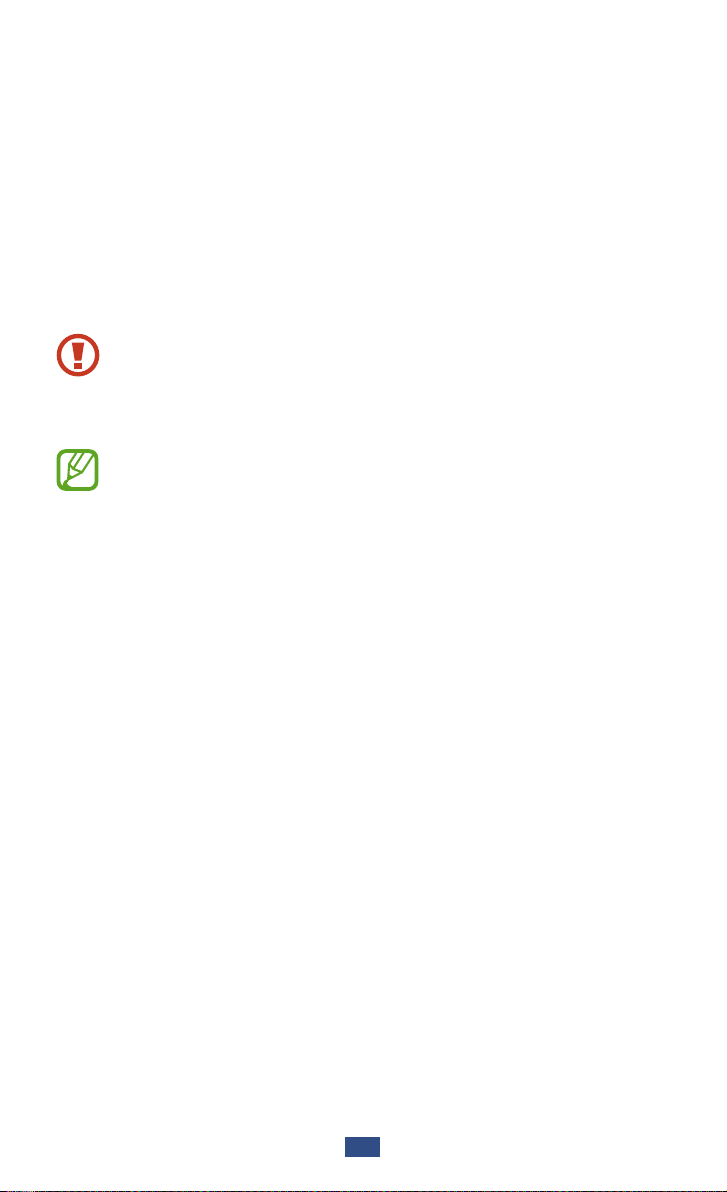
Zusammenbauen
10
Zusammenbauen
Auspacken
Vergewissern Sie sich, dass der Produktkarton die folgenden Artikel
enthält:
●
Mobilgerät
●
Akku
●
Kurzanleitung
Verwenden Sie nur von Samsung zugelassene Software.
Raubkopien und illegale Software können Schäden
und Fehlfunktionen verursachen, die nicht von der
Herstellergarantie abgedeckt sind.
●
Die zum Lieferumfang des Geräts gehörenden Teile können
sich je nach Region und Dienstanbieter unterscheiden.
●
Bei Ihrem örtlichen Samsung-Händler können Sie zusätzliche
Zubehörteile kaufen.
●
Die zum Lieferumfang des Geräts gehörenden Teile wurden
für dieses Gerät entwickelt und sind unter Umständen nicht
mit anderen Geräten kompatibel.
●
Andere Zubehörteile sind unter Umständen nicht mit Ihrem
Gerät kompatibel.
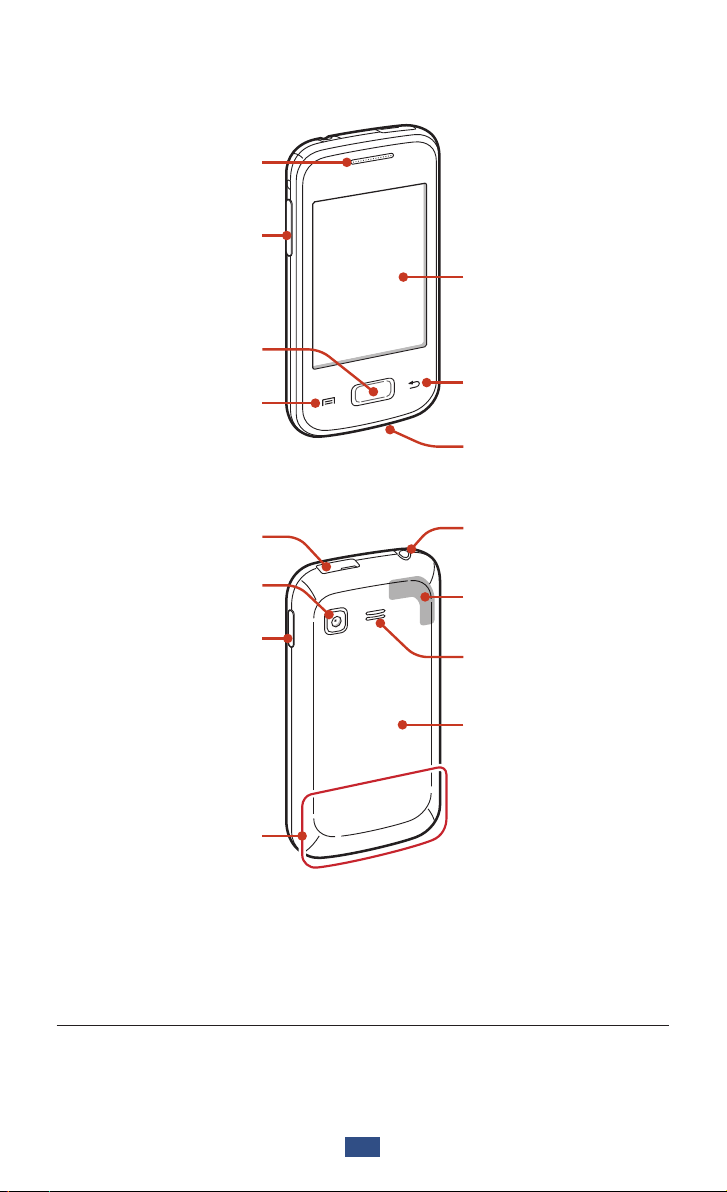
Zusammenbauen
11
Geräteaufbau
Hörer
Lautstärketaste
Home-Taste
Touchscreen
Menütaste
Multifunktionsbuchse
Kameralinse
Ein-/Aus-/Reset-/
Sperrtaste
Hauptantenne
Zurück-Taste
Mikrofon
Headsetbuchse
GPS-Antenne
Lautsprecher
Rückwärtige
Abdeckung
1
1. Berühren Sie den Antennenbereich nicht und decken Sie diesen Bereich
nicht mit Ihren Händen oder anderen Gegenständen ab, während Sie die
GPS-Funktionen verwenden.
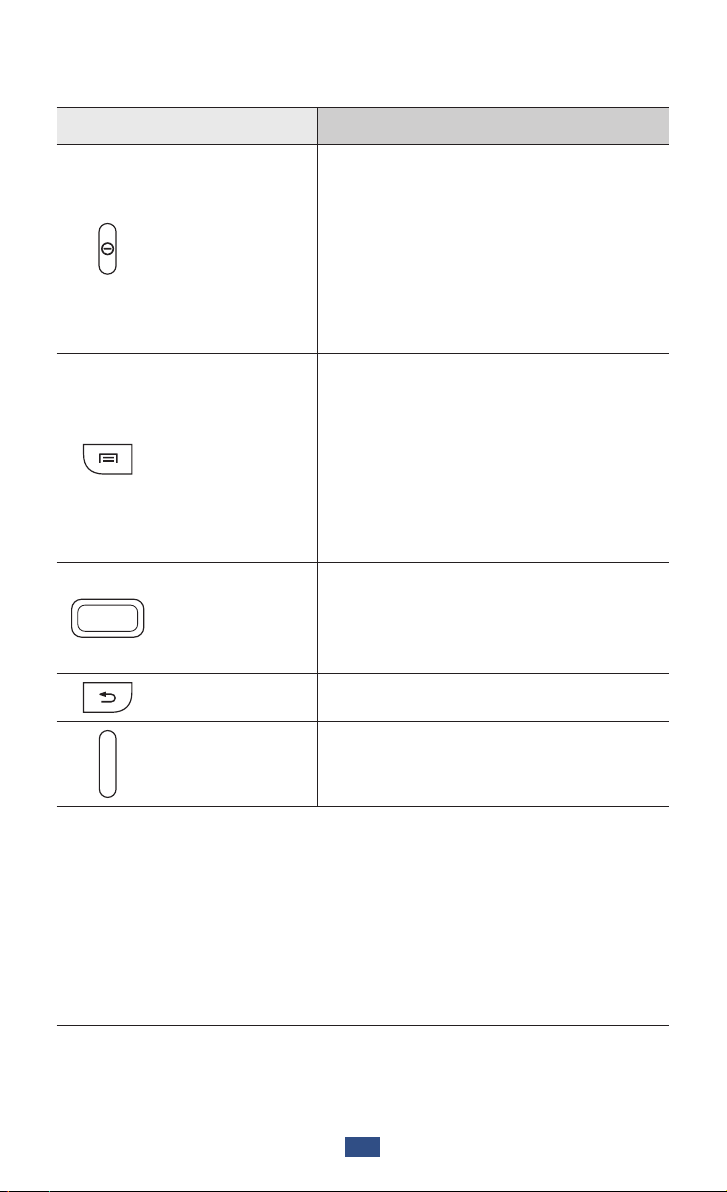
Zusammenbauen
12
Tasten
Taste Funktion
Dient zum Einschalten des Geräts
(gedrückt halten), zum Aufrufen
Ein-/Aus-/
1
-/
Reset
Sperrtaste
Option
Home
der Geräteoptionen (gedrückt
halten), zum Zurücksetzen des
Geräts (8 bis 10 Sekunden gedrückt
halten) sowie zum Ausschalten und
Sperren des Touchscreens oder zum
Einschalten.
Öffnen der Google-Suchanwendung
auf dem Home-Bildschirm (gedrückt
halten), Öffnen einer Liste aller
verfügbaren Optionen auf dem
aktuellen Bildschirm und Öffnen des
Sucheingabefensters während der
Verwendung einiger Anwendungen
(gedrückt halten).
Rückkehr zum Home-Bildschirm
und Öffnen der Liste der zuletzt
verwendeten Anwendungen
(gedrückt halten).
Zurück Rückkehr zum vorherigen Bildschirm.
Lautstärke Gerätelautstärke anpassen.
1. Falls das Gerät schwerwiegende Fehler aufweist oder nicht mehr
reagiert, müssen Sie das Gerät zurücksetzen, um die Funktionalität
wiederzuerlangen.

Zusammenbauen
13
SIM- oder USIM-Karte und Akku einsetzen
Wenn Sie einen Mobilfunkdienst abonnieren, erhalten Sie eine SIMKarte (Subscriber Identity Module) mit Abonnementdaten, z. B. mit
Ihrer PIN (Personal Identification Number) und optionalen Diensten.
Wenn Sie UMTS- oder HSDPA-Dienste nutzen möchten, benötigen Sie
eine USIM-Karte (Universal Subscriber Identity Module).
Entfernen Sie die rückwärtige Abdeckung.
1
Achten Sie beim Abnehmen der rückwärtigen Abdeckung auf
Ihre Fingernägel, damit Sie sich nicht verletzen.
Biegen und verdrehen Sie die rückwärtige Abdeckung nicht.
Andernfalls kann die Abdeckung beschädigt werden.
Setzen Sie die SIM- oder USIM-Karte mit den goldfarbenen
2
Kontakten nach unten ein.
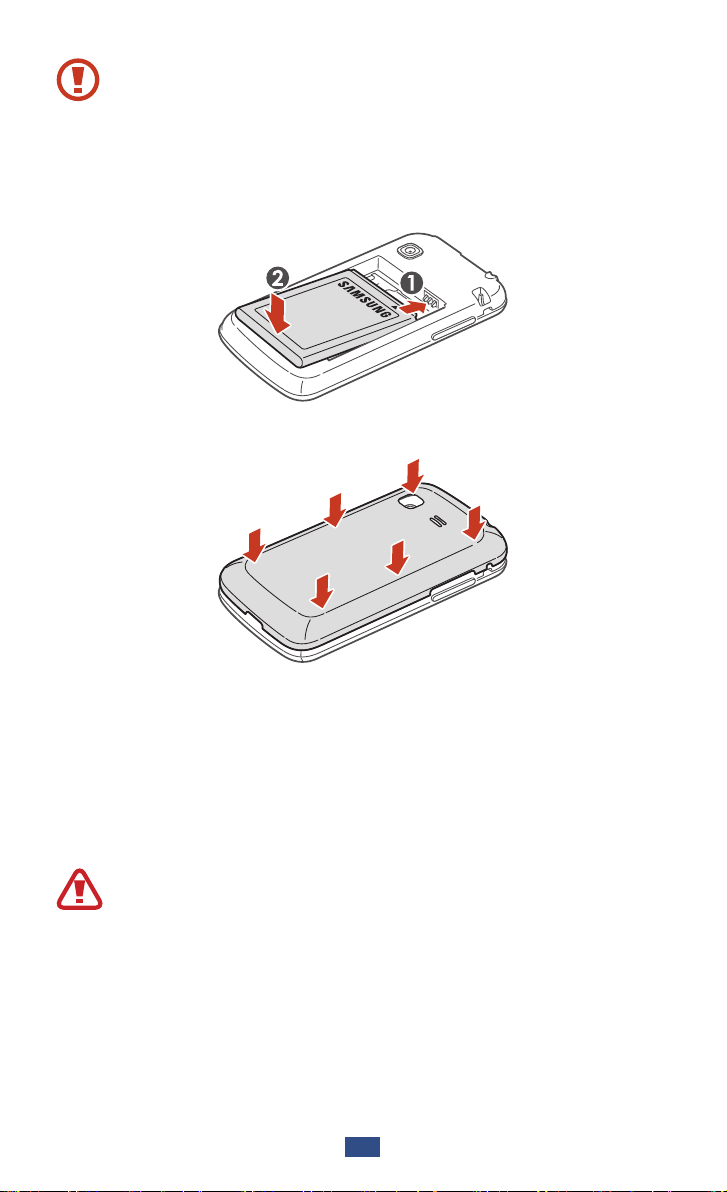
Zusammenbauen
14
Der SIM-Kartensteckplatz Ihres Geräts ist nur für
standardmäßige SIM-Karten geeignet. Durch Einsetzen
einer microSIM-Karte oder einer microSIM-Karte mit nicht
autorisiertem Inhaber kann der SIM-Kartensteckplatz des
Geräts beschädigt werden.
Setzen Sie den Akku ein.
3
Bringen Sie die rückwärtige Abdeckung wieder an.
4
Akku laden
Vor der erstmaligen Verwendung des Geräts oder wenn der Akku
länger nicht verwendet wurde, müssen Sie den Akku laden. Sie
können das Gerät mit einem Reiseadapter laden oder es zum Laden
mithilfe eines USB-Kabels mit einem Computer verbinden.
Verwenden Sie nur von Samsung zugelassene Ladegeräte
und Kabel. Die Verwendung nicht zugelassener Ladegeräte
oder Kabel kann dazu führen, dass der Akku explodiert oder
Schäden am Gerät entstehen.
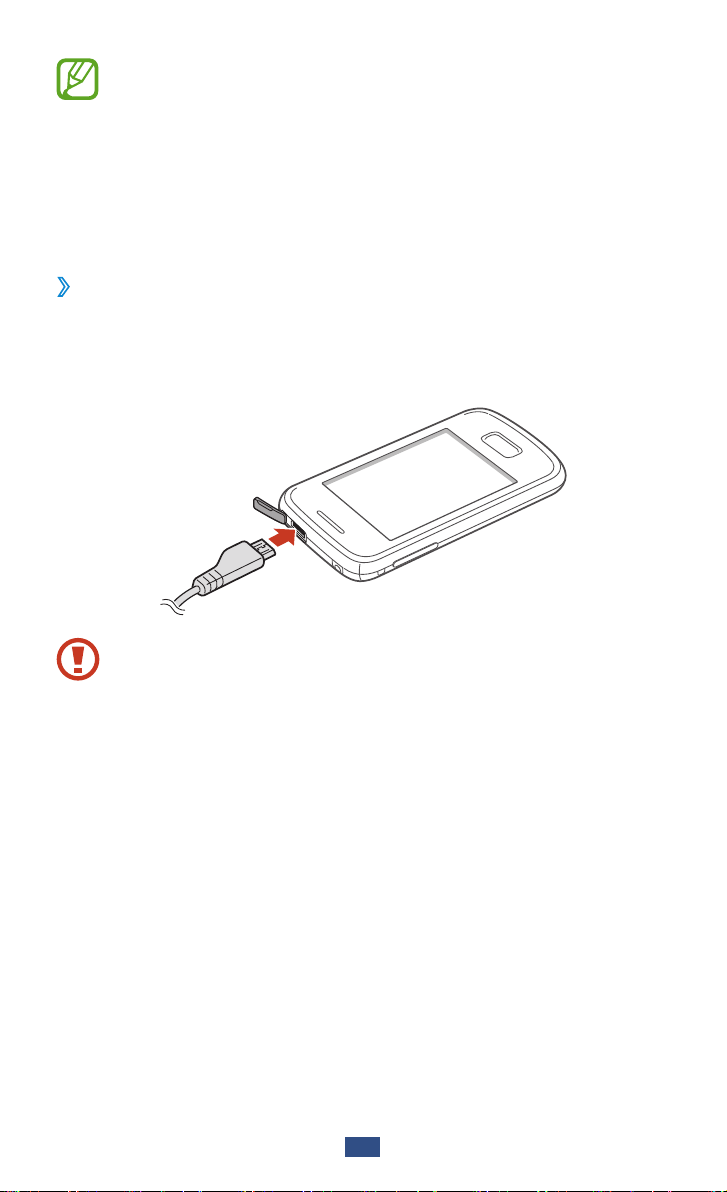
Zusammenbauen
15
●
Wenn der Akku schwach ist, gibt das Gerät einen Warnton
aus und zeigt eine entsprechende Warnmeldung an. Laden
Sie den Akku, um das Gerät weiter nutzen zu können.
●
Ist der Akku vollständig entladen, lässt sich das Gerät nicht
einschalten, selbst wenn der Reiseadapter angeschlossen ist.
Laden Sie den leeren Akku einige Zeit, bevor Sie versuchen,
das Gerät wieder einzuschalten.
Mit Reiseadapter laden
›
Öffnen Sie die Abdeckung der Multifunktionsbuchse.
1
Stecken Sie den kleinen Stecker des Reiseadapters in die
2
Multifunktionsbuchse.
Falsches Anschließen des Reiseadapters kann zu schweren
Schäden am Gerät führen. Schäden durch unsachgemäße
Verwendung sind von der Garantie nicht abgedeckt.
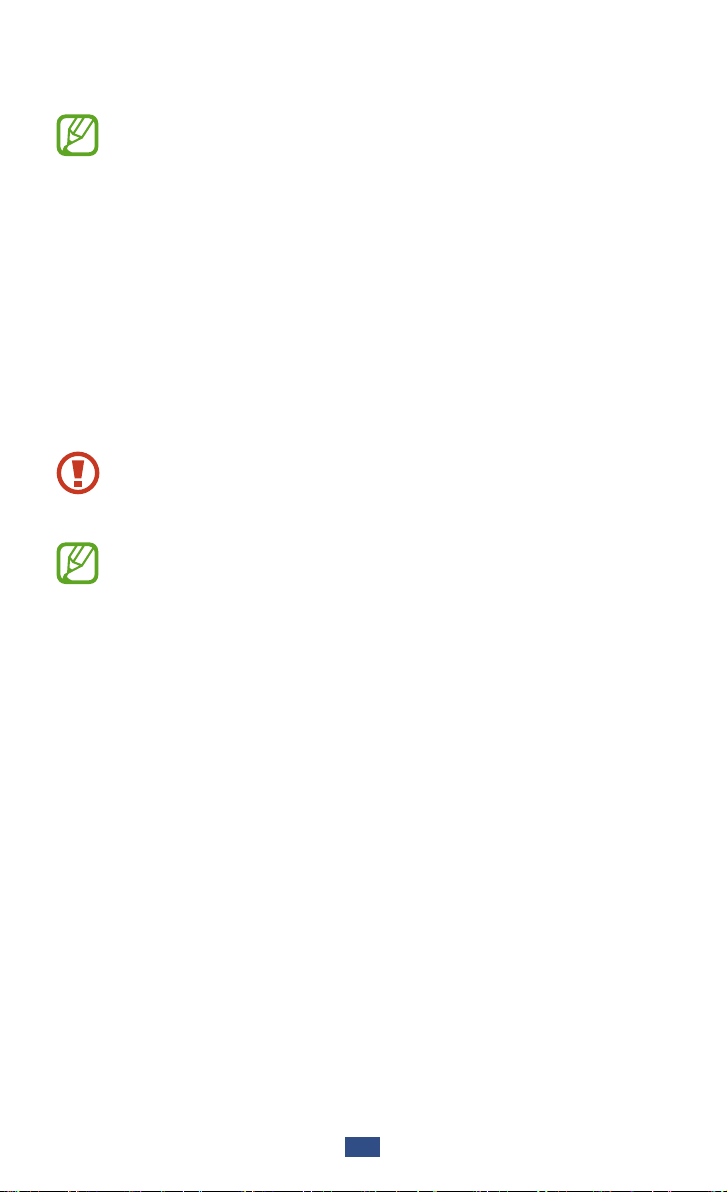
Zusammenbauen
16
Stecken Sie den großen Stecker des Reiseadapters in eine
3
Netzsteckdose.
●
Während dem Laden des Geräts können aufgrund einer
instabilen Stromversorgung Funktionsstörungen des
Touchscreens auftreten. Sollte dies vorkommen, trennen Sie
den Reiseadapter vom Gerät.
●
Das Gerät erwärmt sich möglicherweise während des
Ladevorgangs. Dies ist normal und hat keine Auswirkung auf
die Lebensdauer oder Leistungsfähigkeit des Geräts.
●
Falls das Gerät nicht richtig geladen wird, bringen Sie
es zusammen mit dem Ladegerät in eine SamsungKundendienstzentrale.
Wenn der Akku vollständig geladen ist, trennen Sie den
4
Reiseadapter erst vom Gerät und dann von der Netzsteckdose.
Entnehmen Sie den Akku nicht, solange der Reiseadapter
am Gerät angeschlossen ist. Anderenfalls kann das Gerät
beschädigt werden.
Trennen Sie den Reiseadapter vom Netz, wenn Sie ihn nicht
benutzen, um Energie zu sparen. Der Reiseadapter verfügt
über keinen Ein/Aus-Schalter. Daher müssen Sie ihn von der
Netzsteckdose trennen, wenn Sie ihn nicht verwenden, damit
kein Strom verbraucht wird. Das Gerät muss beim Laden in der
Nähe der Netzsteckdose bleiben.
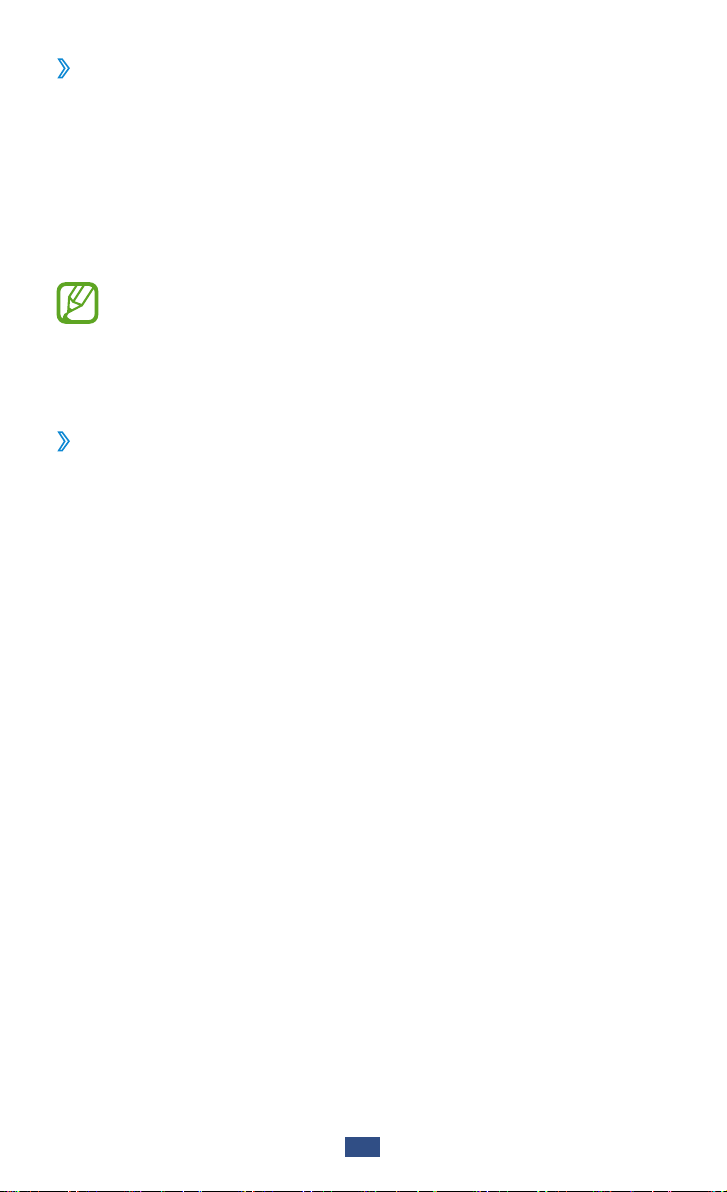
Zusammenbauen
17
Mit USB-Kabel laden
›
Stellen Sie vor dem Laden sicher, dass der Computer eingeschaltet ist.
Öffnen Sie die Abdeckung der Multifunktionsbuchse.
1
Stecken Sie den kleinen Anschluss (Micro-USB) des USB-Kabels in
2
die Multifunktionsbuchse.
Schließen Sie den großen Anschluss des USB-Kabels am USB-Port
3
eines Computers an.
Abhängig vom verwendeten USB-Kabel kann es einen Moment
dauern, bis der Ladevorgang beginnt.
Wenn der Akku vollständig geladen ist, trennen Sie das USB-Kabel
4
erst vom Gerät und dann vom Computer.
Stromverbrauch reduzieren
›
Ihr Gerät bietet Ihnen Optionen zum Reduzieren des
Stromverbrauchs. Wenn Sie diese Optionen anpassen und
Hintergrundfunktionen deaktivieren, können Sie das Gerät länger
verwenden, ohne es laden zu müssen:
●
Wenn Sie Ihr Gerät nicht benutzen, aktivieren Sie den Schlafmodus,
indem Sie die Ein-/Aus-Taste drücken.
●
Verwenden Sie den Task-Manager, um nicht benötigte
Anwendungen zu schließen.
●
Deaktivieren Sie die Bluetooth-Funktion.
●
Deaktivieren Sie die WLAN-Funktion.
●
Deaktivieren Sie die automatische Synchronisation von
Anwendungen.
●
Reduzieren Sie die Dauer der Displaybeleuchtung.
●
Reduzieren Sie die Helligkeit des Bildschirms.
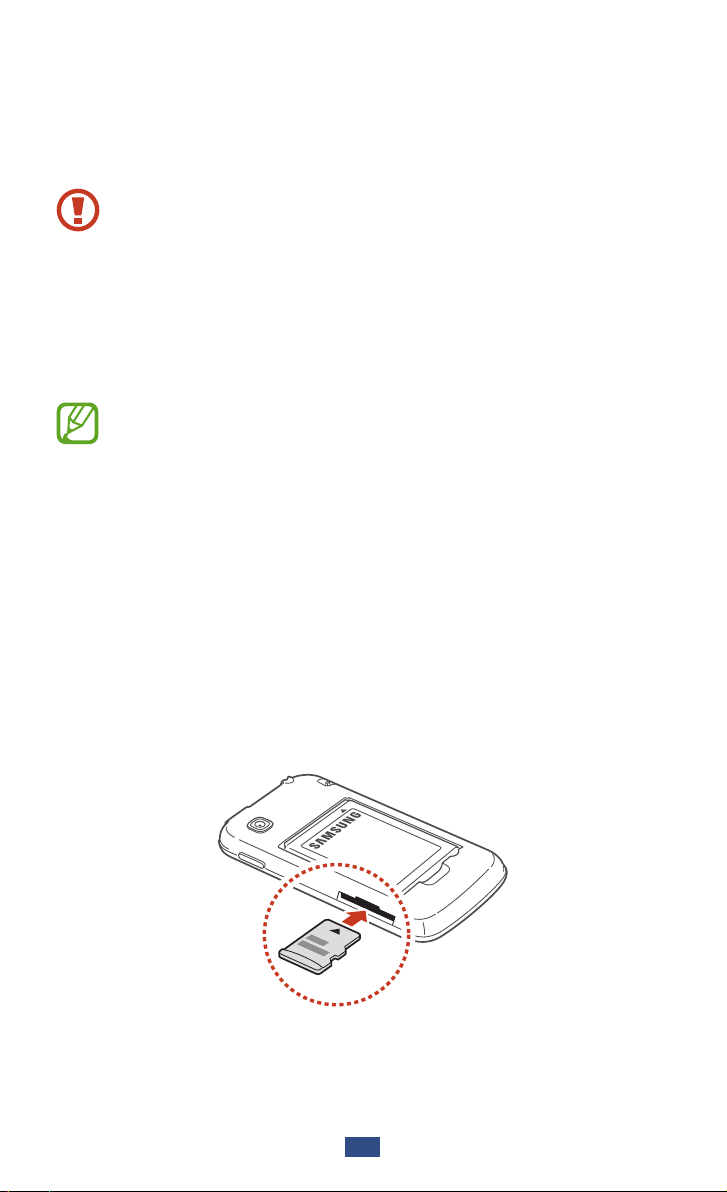
Zusammenbauen
18
Speicherkarte einsetzen (optional)
Das Gerät akzeptiert microSD™- und microSDHC™-Speicherkarten
mit bis zu 32 GB Speicherkapazität (je nach Speicherkartenhersteller
und -typ).
Samsung verwendet für Speicherkarten die zugelassenen
Branchenstandards. Es ist jedoch möglich, dass Speicherkarten
bestimmter Hersteller nicht vollständig mit dem Gerät
kompatibel sind. Bei Verwendung einer Speicherkarte, die
nicht mit dem Gerät kompatibel ist, kann Ihr Gerät oder die
Speicherkarte beschädigt werden. Auf der Speicherkarte
gespeicherte Daten können in diesem Fall ebenfalls beschädigt
werden.
●
Das Gerät unterstützt nur die FAT-Dateistruktur für
Speicherkarten. Wenn Sie eine Speicherkarte in das Gerät
einsetzen, die mit einer anderen Dateistruktur formatiert
wurde, fordert das Gerät Sie zum Formatieren dieser
Speicherkarte auf.
●
Häufiges Schreiben und Löschen von Daten verringert die
Lebensdauer Ihrer Speicherkarten.
●
Wenn Sie eine Speicherkarte in das Gerät einsetzen,
erscheint das Dateiverzeichnis der Speicherkarte im Ordner
„extSdCard“.
Entfernen Sie die rückwärtige Abdeckung.
1
Setzen Sie die Speicherkarte mit den goldfarbenen Kontakten
2
nach unten ein.
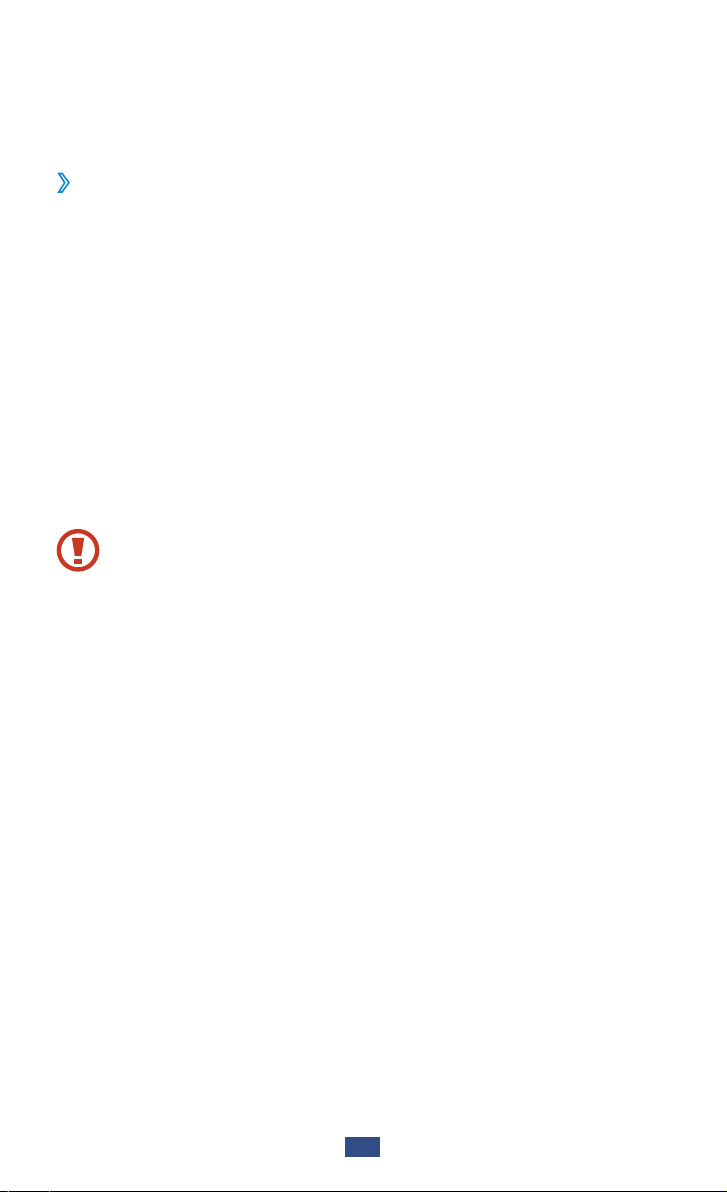
Zusammenbauen
19
Schieben Sie die Speicherkarte in den Speicherkarteneinschub,
3
bis sie einrastet.
Bringen Sie die rückwärtige Abdeckung wieder an.
4
Speicherkarte entfernen
›
Vergewissern Sie sich, dass das Gerät gegenwärtig nicht auf die
Speicherkarte zugreift.
Wählen Sie in der Anwendungsliste
1
→
SD-Karte entfernen aus.
Wählen Sie ggf.
2
Entfernen Sie die rückwärtige Abdeckung.
3
Drücken Sie vorsichtig auf die Speicherkarte, bis sie sich aus dem
4
Gerät löst.
Entfernen Sie die Speicherkarte.
5
Bringen Sie die rückwärtige Abdeckung wieder an.
6
Entfernen Sie niemals eine Speicherkarte aus dem Gerät,
während Daten von der Karte gelesen oder darauf gespeichert
werden. Andernfalls können Daten verloren gehen und
Schäden an der Speicherkarte oder am Gerät entstehen.
OK aus.
Einstellungen → Speicher
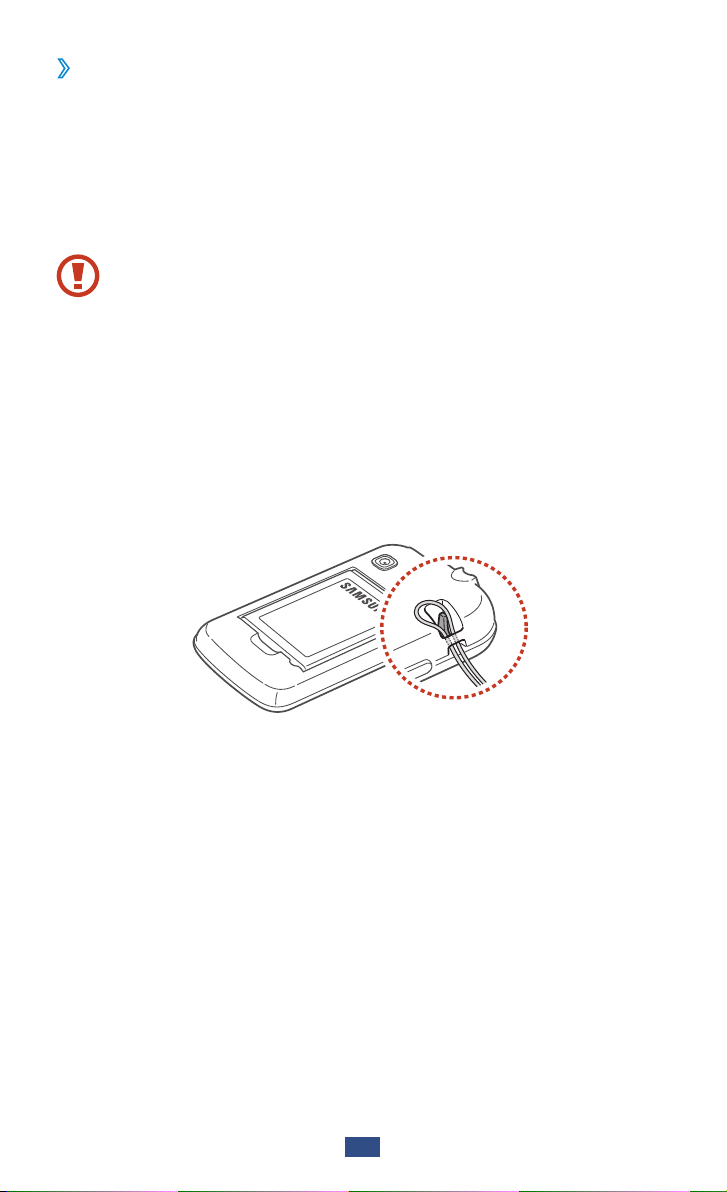
Speicherkarte formatieren
›
Wenn Sie die Speicherkarte auf einem Computer formatieren, ist sie
anschließend möglicherweise nicht mehr mit dem Gerät kompatibel.
Formatieren Sie die Speicherkarte mit dem Gerät.
→
Wählen Sie in der Anwendungsliste Einstellungen
→
SD-Karte formatieren
aus.
Erstellen Sie vor dem Formatieren der Speicherkarte
unbedingt eine Sicherungskopie aller wichtigen Daten. Die
Herstellergarantie deckt keine Datenverluste ab, die durch
Anwender verursacht werden.
SD-Karte formatieren → Alle löschen
Speicher →
Trageriemen anbringen (optional)
Entfernen Sie die rückwärtige Abdeckung.
1
Führen Sie einen Trageriemen durch den Schlitz und hängen Sie
2
ihn an dem kleinen Vorsprung ein.
Bringen Sie die rückwärtige Abdeckung wieder an.
3
Zusammenbauen
20
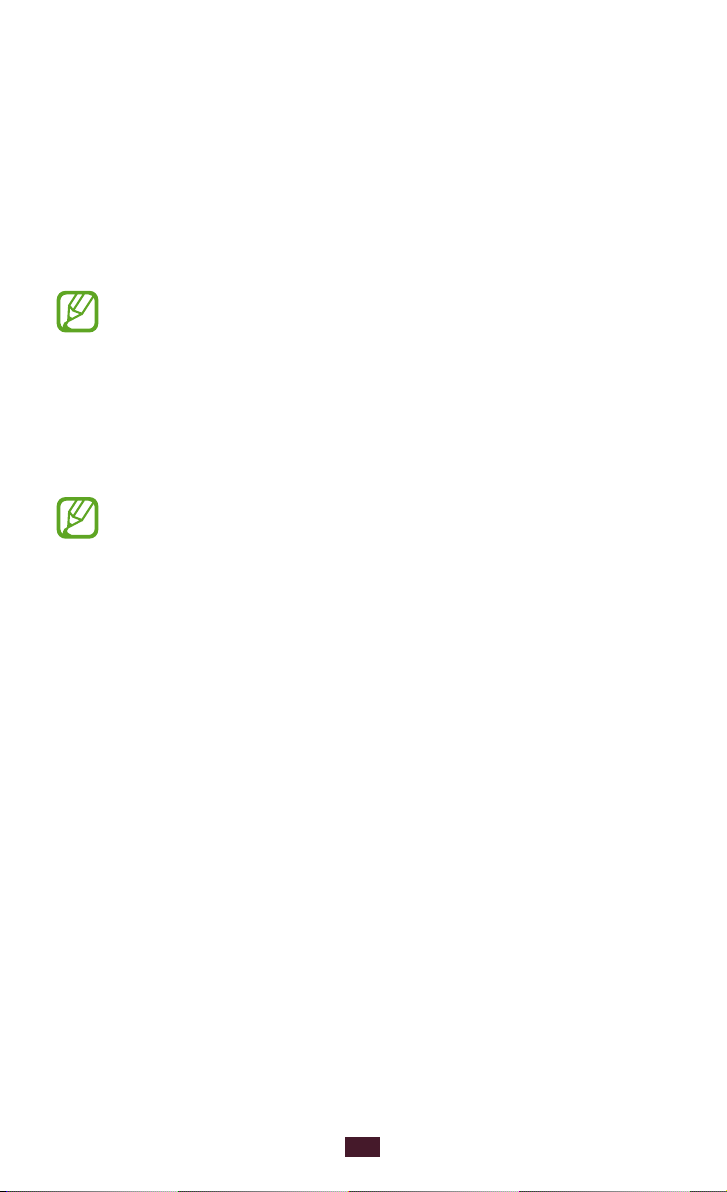
Erste Schritte
Gerät ein- oder ausschalten
Halten Sie die Ein-/Aus-Taste gedrückt.
1
Geben Sie die mit der SIM- oder USIM-Karte gelieferte PIN ein und
2
wählen Sie OK aus (sofern erforderlich).
Folgen Sie nach dem erstmaligen Einschalten des Geräts den
Anweisungen auf dem Bildschirm, um es einzurichten. Zur
Verwendung von Anwendungen, die mit dem Server von
Google interagieren, müssen Sie sich bei Google anmelden
oder ein Google-Konto erstellen.
Halten Sie zum Ausschalten des Geräts die Ein-/Aus-Taste gedrückt
→
und wählen Sie Ausschalten
●
Befolgen Sie alle Warnungen und Anweisungen autorisierter
Personen an Orten, an denen drahtlose Geräte verboten
sind, z. B. in Flugzeugen und Krankenhäusern.
●
Wechseln Sie in den Offline-Modus, um nur die
netzunabhängigen Dienste des Geräts zu verwenden.
► S. 114
OK aus.
Erste Schritte
21
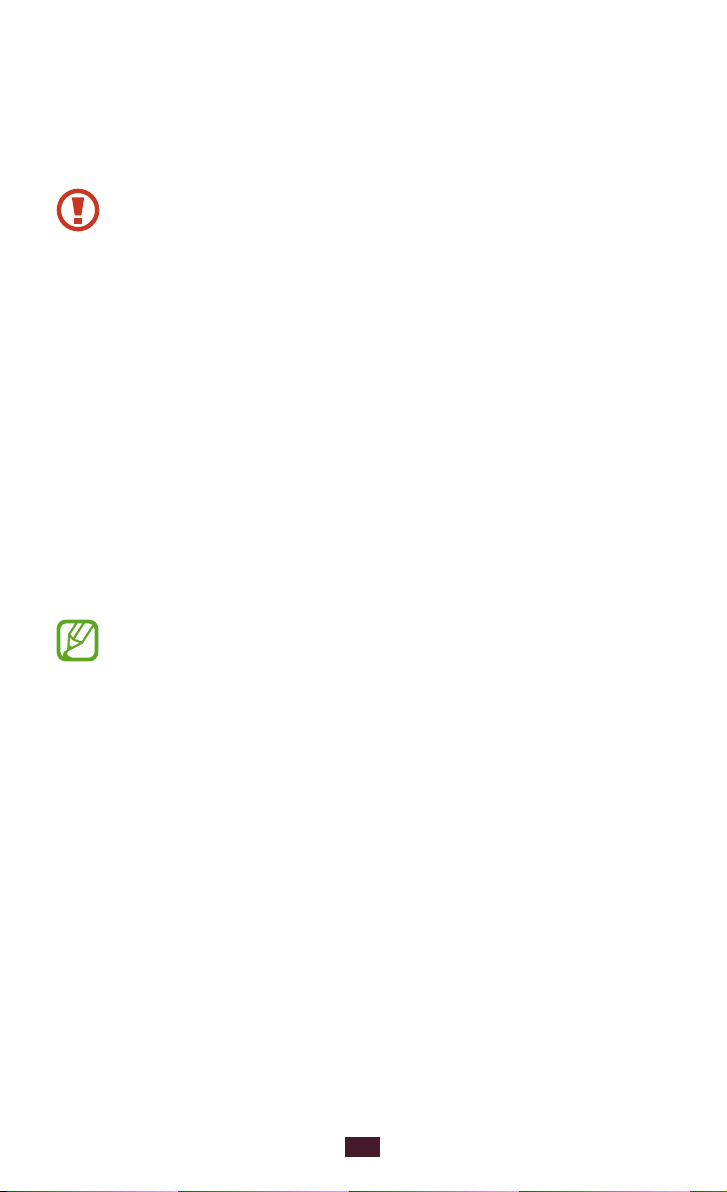
22
Erste Schritte
Touchscreen verwenden
Mit dem Touchscreen des Geräts können Sie ganz einfach Elemente
auswählen oder Funktionen ausführen. In diesem Abschnitt lernen
Sie die grundlegenden Aktionen zur Verwendung des Touchscreens.
●
Drücken Sie nicht zu fest mit den Fingern auf den
Touchscreen und verwenden Sie keine scharfen
Gegenstände mit dem Touchscreen. Dies kann zu Schäden
am Touchscreen oder zu Fehlfunktionen führen.
●
Achten Sie darauf, dass der Touchscreen nicht mit anderen
elektrischen Geräten in Kontakt kommt. Elektrostatische
Entladungen verursachen möglicherweise Fehlfunktionen
des Touchscreens.
●
Achten Sie darauf, dass der Touchscreen nicht mit
Flüssigkeiten in Kontakt kommt. Durch Feuchtigkeit
oder Kontakt mit Flüssigkeiten werden möglicherweise
Fehlfunktionen des Touchscreens verursacht.
●
Befindet sich der Touchscreen über einen längeren Zeitraum
im Standby-Betrieb, kann es zu Nach- oder Geisterbildern
kommen, die sich auf der Anzeige einbrennen. Schalten Sie
den Touchscreen aus, wenn Sie das Gerät nicht verwenden.
●
Entfernen Sie zur optimalen Nutzung des Touchscreens vor
der Verwendung des Geräts die Schutzfolie vom Display.
●
Der Touchscreen verfügt über eine Schicht, die geringe
elektrische Ladungen erkennt, wie sie vom menschlichen
Körper abgegeben werden. Berühren Sie den Touchscreen
mit der Fingerspitze. Der Touchscreen reagiert nicht, wenn
er mit spitzen Gegenständen wie einem Eingabestift oder
Bleistift berührt wird.
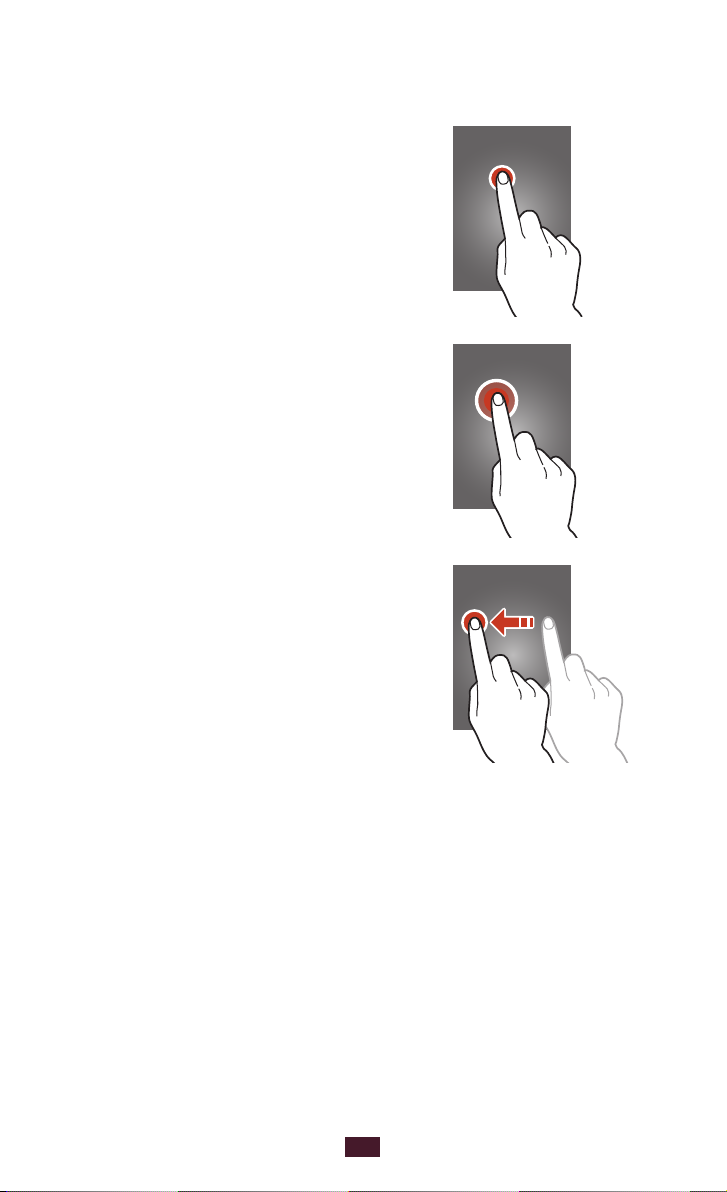
23
Erste Schritte
Verwenden Sie die folgenden Aktionen zur Bedienung des
Touchscreens:
Berühren
Berühren Sie zum Auswählen oder Starten
eines Menüs, einer Option oder einer
Anwendung das jeweilige Objekt einmal.
Berühren und halten
Berühren Sie ein Objekt länger als
2 Sekunden.
Ziehen
Berühren Sie ein Objekt und ziehen Sie es
an die gewünschte Position.
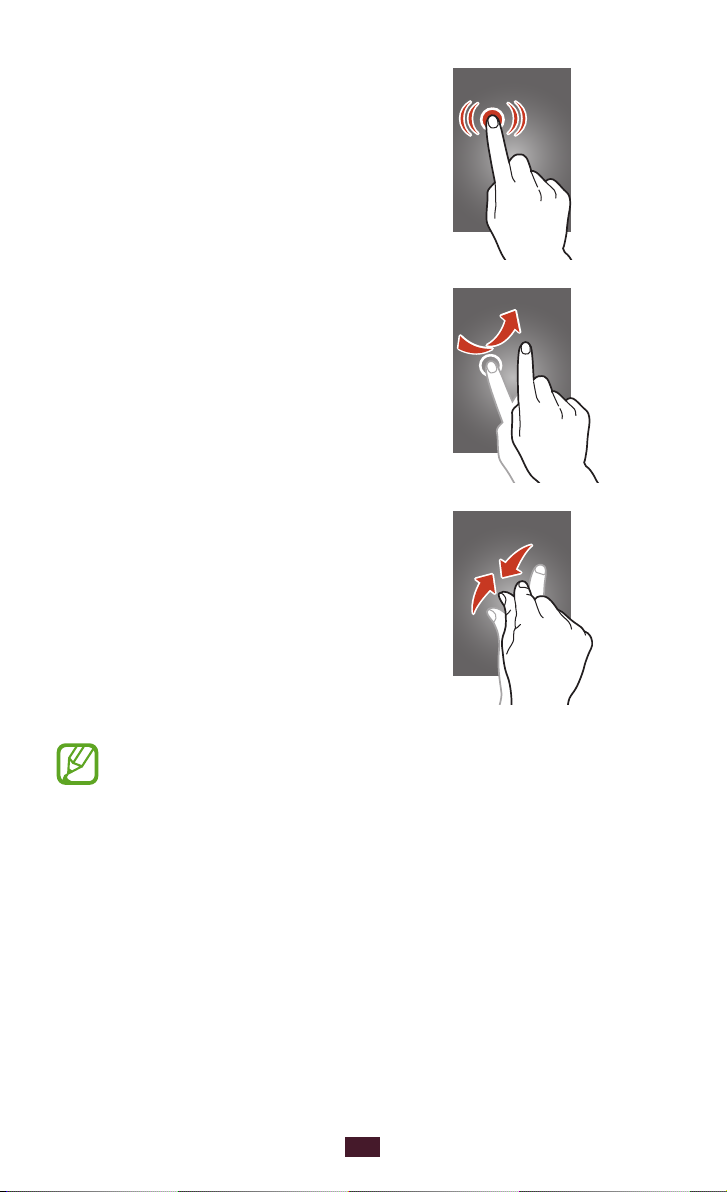
24
Erste Schritte
Zweimal berühren
Berühren Sie ein Objekt zweimal schnell
hintereinander.
Streichen
Scrollen Sie schnell nach oben, unten, links
oder rechts, um durch Listen oder Menüs
zu navigieren.
Finger zusammen bewegen
Platzieren Sie zwei Finger voneinander
entfernt auf dem Display und bewegen Sie
sie dann zusammen.
●
Wenn Sie das Gerät eine bestimmte Zeit lang nicht
verwenden, schaltet es den Touchscreen aus. Drücken Sie
zum Einschalten des Bildschirms die Ein-/Aus-Taste oder die
Home-Taste.
●
Sie können die Zeitspanne festlegen, die das Gerät vor
dem Ausschalten des Displays wartet. Wählen Sie in der
→
Anwendungsliste Einstellungen
Anzeige → Bildschirm-
Timeout aus.
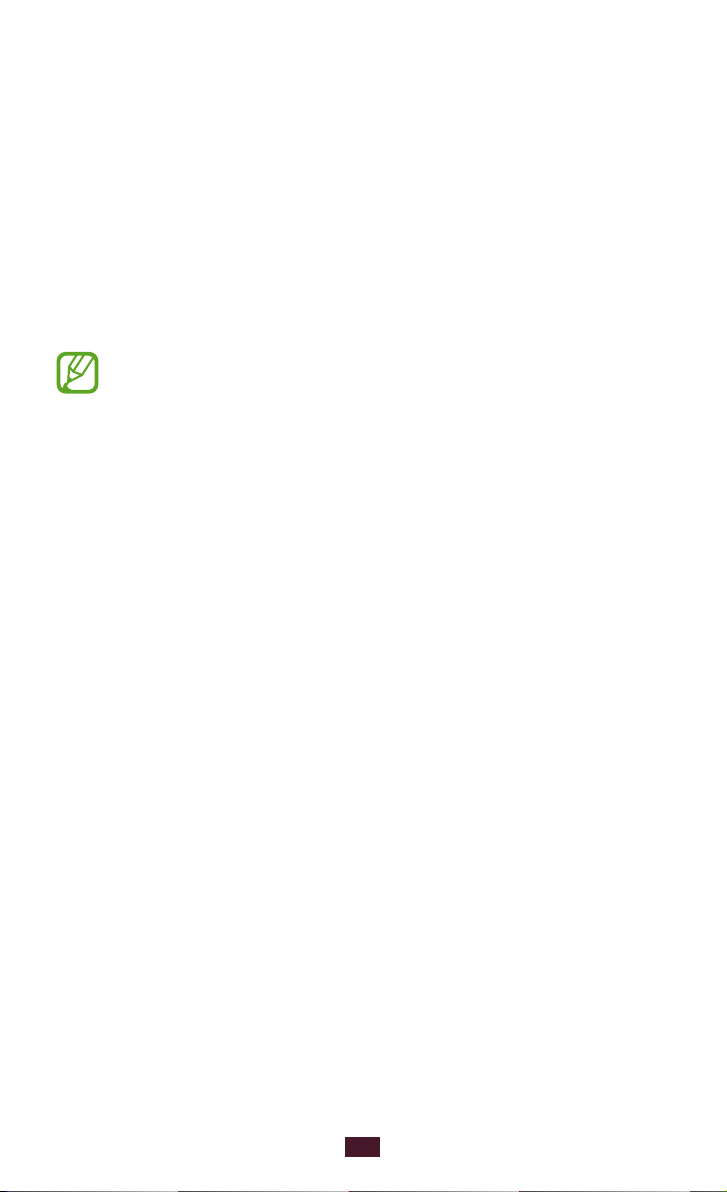
25
Erste Schritte
Touchscreen und Tasten sperren und
entsperren
Wenn Sie das Gerät eine festgelegte Zeit lang nicht verwenden,
werden der Touchscreen und die Tasten automatisch ausgeschaltet
und gesperrt, um eine versehentliche Bedienung des Geräts zu
verhindern. Drücken Sie die Ein-/Aus-Taste, um den Bildschirm und
die Tasten manuell zu sperren.
Aktivieren Sie zum Entsperren den Bildschirm, indem Sie die EinAus- oder Home-Taste drücken, eine beliebige Stelle des Bildschirms
berühren und Ihren Finger aus dem großen Kreis ziehen.
Sie können die Bildschirmsperrfunktion verwenden, um zu
verhindern, dass andere Personen Zugriff auf die persönlichen
Daten und Informationen auf dem Gerät erhalten oder diese
verwenden.
► S. 34
Mit dem Home-Bildschirm vertraut machen
Auf dem Home-Bildschirm überprüfen Sie den Status des Geräts und
rufen Anwendungen auf.
Der Home-Bildschirm verfügt über mehrere Anzeigeflächen. Blättern
Sie nach links oder rechts, um die Anzeigeflächen auf dem HomeBildschirm anzuzeigen. Sie können zudem einen der Punkte unten
auf dem Bildschirm auswählen, um direkt zum entsprechenden
Bildschirm zu wechseln.
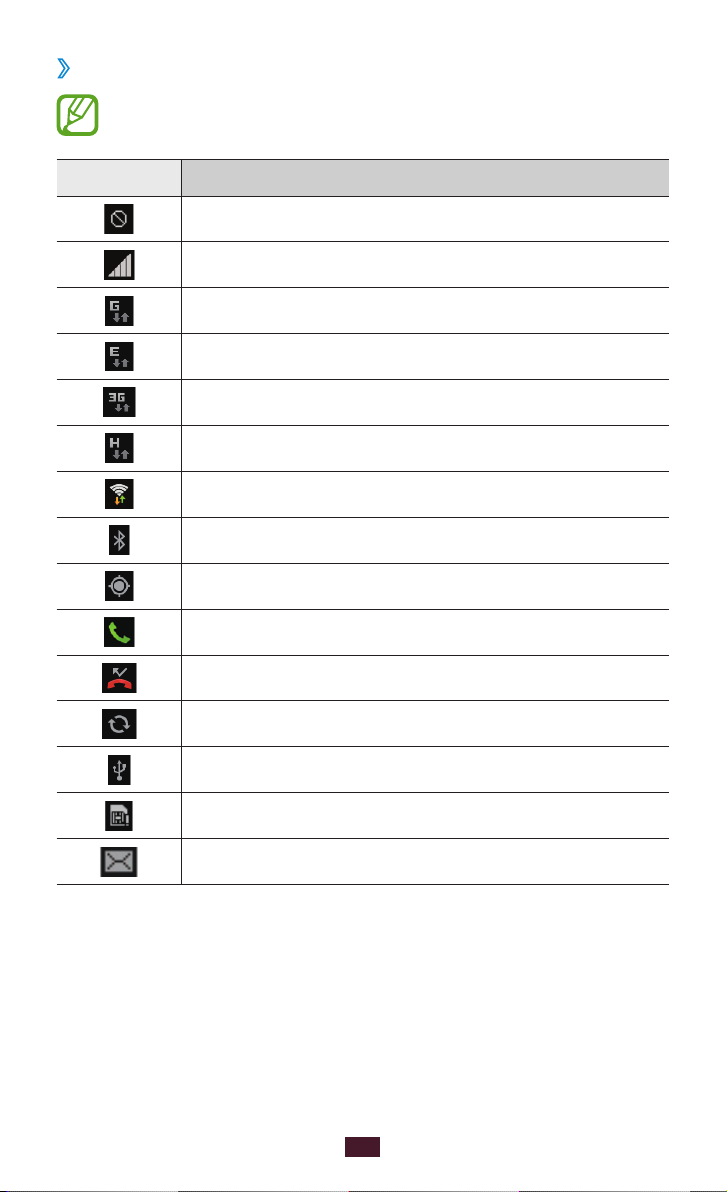
26
Erste Schritte
Anzeigesymbole
›
Die auf dem Display angezeigten Symbole hängen von der
jeweiligen Region oder dem Dienstanbieter ab.
Symbol Definition
Kein Signal
Signalstärke
Mit GPRS-Netzwerk verbunden
Mit EDGE-Netzwerk verbunden
Mit UMTS-Netzwerk verbunden
Mit HSDPA-Netzwerk verbunden
Mit WLAN-Zugangspunkt verbunden
Bluetooth-Funktion aktiviert
GPS aktiviert
Aktiver Anruf
Verpasster Anruf
Mit Webserver synchronisieren
Mit Computer verbunden
Keine SIM- oder USIM-Karte
Neue Nachricht
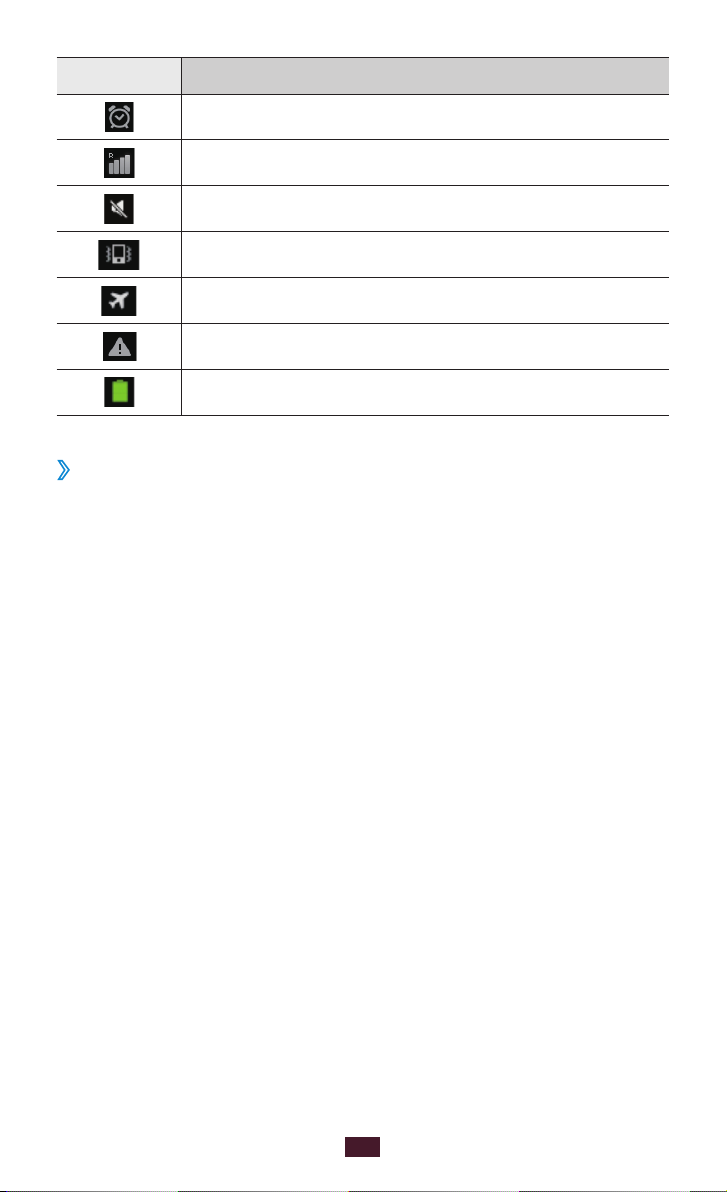
27
Erste Schritte
Symbol Definition
Alarm aktiviert
Roaming (außerhalb des Dienstbereichs)
Stumm-Modus aktiviert
Vibrationsmodus aktiviert
Offline-Modus aktiviert
Fehler aufgetreten oder Vorsicht erforderlich
Akkuladung
Benachrichtigungsfeld verwenden
›
Berühren Sie zum Öffnen des Benachrichtigungsfelds den Bereich für
die Anzeigeelemente und ziehen Sie ihn nach unten. Ziehen Sie zum
Ausblenden des Felds seinen unteren Rand nach oben.
Auf dem Benachrichtigungsfeld sehen Sie den aktuellen Status des
Geräts und können die folgenden Optionen verwenden:
●
●
●
: WLAN-Funktion aktivieren oder deaktivieren. ► S. 97
WLAN
GPS
: GPS-Funktion aktivieren oder deaktivieren. ► S. 104
To n
: Stumm-Modus aktivieren oder deaktivieren. Sie können das
Gerät stummschalten oder es so einstellen, dass es im StummModus vibriert.
●
Bildschirm drehen
: Zulassen oder verhindern, dass sich die
Benutzeroberfläche dreht, wenn Sie das Gerät drehen.
●
Benachrichtigung
: Benachrichtigungssymbole aus- oder
einblenden.
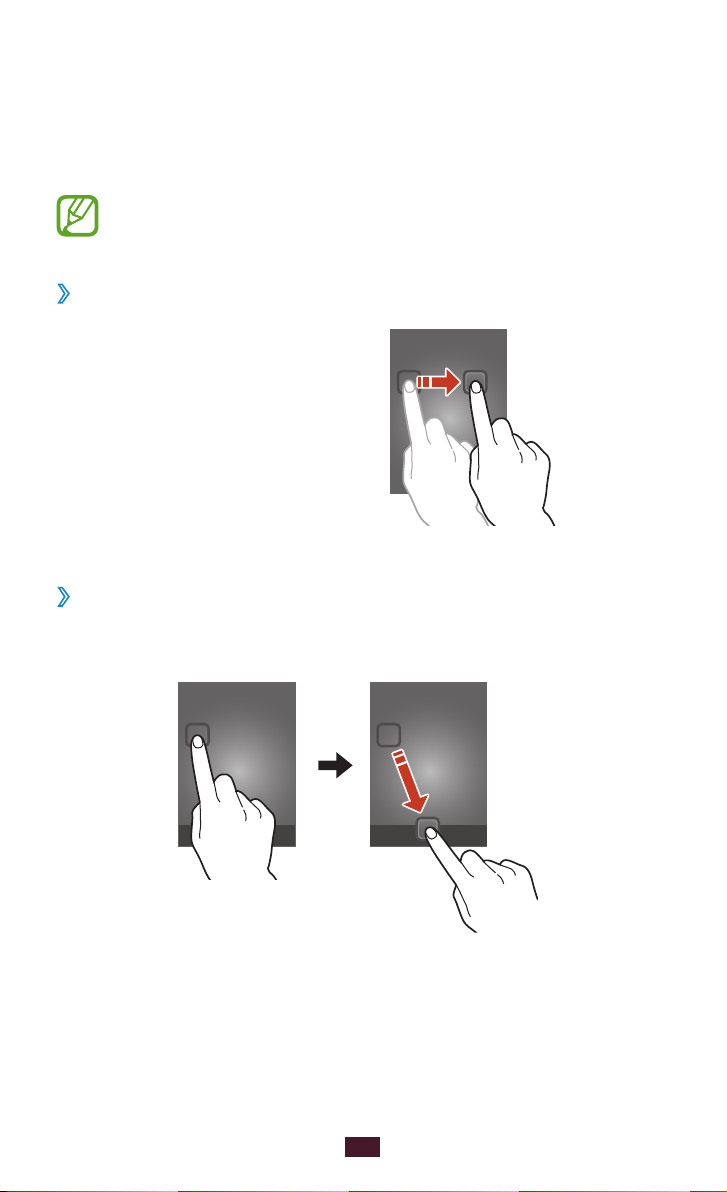
28
Erste Schritte
Mobile Daten ●: Datenverbindung aktivieren oder deaktivieren.
●
Bluetooth
► S. 102
●
Synchronisierung
Anwendungen aktivieren oder deaktivieren.
Element auf dem Home-Bildschirm bewegen
›
Berühren und halten Sie ein
Element und ziehen Sie es an an die
gewünschte Position.
Element vom Home-Bildschirm entfernen
›
Berühren und halten Sie ein Element und ziehen Sie es in den
Papierkorb.
: Bluetooth-Funktion aktivieren oder deaktivieren.
: Automatische Synchronisierung von
Die verfügbaren Optionen hängen vom jeweiligen
Dienstanbieter oder von der Region ab.
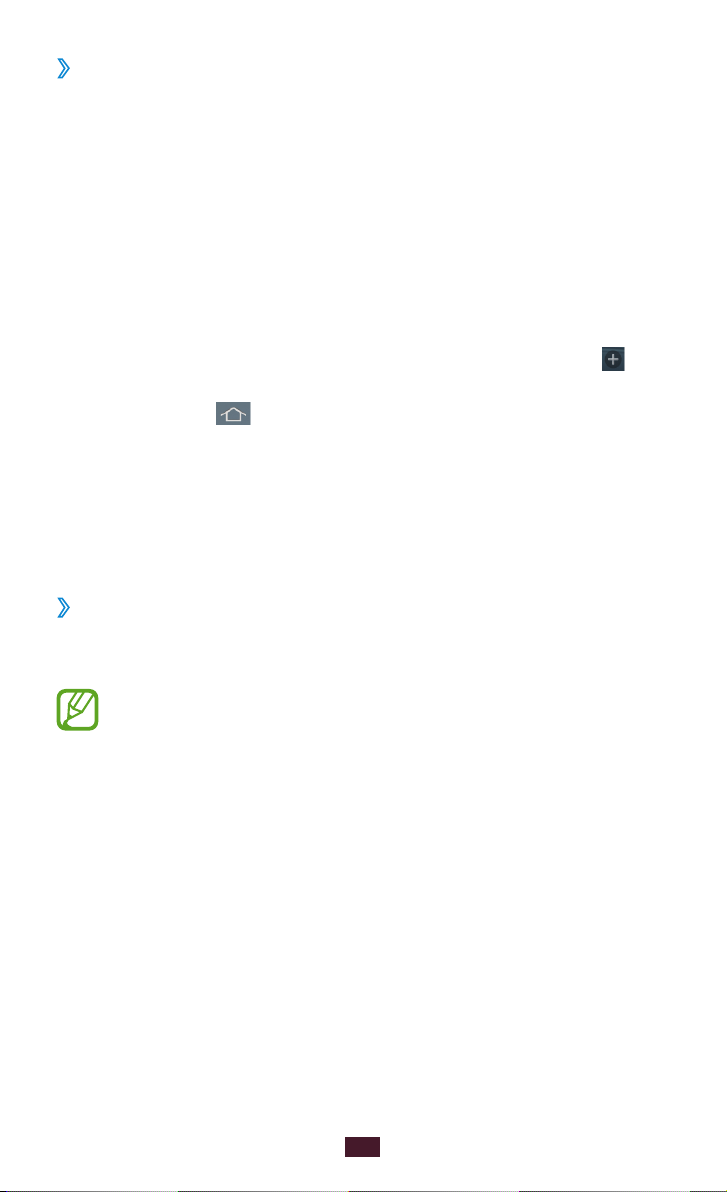
29
Erste Schritte
Anzeigefläche zum Home-Bildschirm hinzufügen
›
oder vom Home-Bildschirm entfernen
Organisieren Sie Widgets, indem Sie Anzeigeflächen zum HomeBildschirm hinzufügen oder vom Home-Bildschirm entfernen.
Platzieren Sie zwei Finger auf dem Home-Bildschirm und
1
bewegen Sie sie zusammen, um in den Bearbeitungsmodus zu
wechseln.
Anzeigeflächen hinzufügen, entfernen oder neu organisieren:
2
●
Berühren und halten Sie zum Entfernen einer Anzeigefläche
ihre Miniaturansicht und ziehen Sie sie in den Papierkorb.
●
Wählen Sie zum Hinzufügen einer neuen Anzeigefläche
●
Wählen Sie zum Festlegen der Hauptanzeigefläche des Home-
Bildschirms aus.
●
Zum Ändern der Reihenfolge der Anzeigeflächen berühren und
halten Sie die Miniaturansicht einer Anzeigefläche und ziehen
Sie sie an die gewünschte Position.
Drücken Sie die Zurück-Taste, um zum vorherigen Bildschirm
3
zurückzukehren.
Widgets verwenden
›
Widgets sind kleine Anwendungen, die nützliche Funktionen und
Informationen auf dem Home-Bildschirm bereitstellen.
●
Über einige der Widgets wird eine Verbindung zu
Internetdiensten hergestellt. Durch die Verwendung eines
Internet-basierten Widgets können zusätzliche Gebühren
anfallen.
●
Die verfügbaren Widgets richten sich nach dem jeweiligen
Dienstanbieter oder der Region.
aus.
Wählen Sie in der Anwendungsliste
1
Bereich zu öffnen.
Scrollen Sie im Widget-Bereich nach links oder rechts, um ein
2
Widget zu suchen.
Berühren und halten Sie ein Widget, um es dem Home-Bildschirm
3
hinzuzufügen.
Widgets aus, um den Widget-
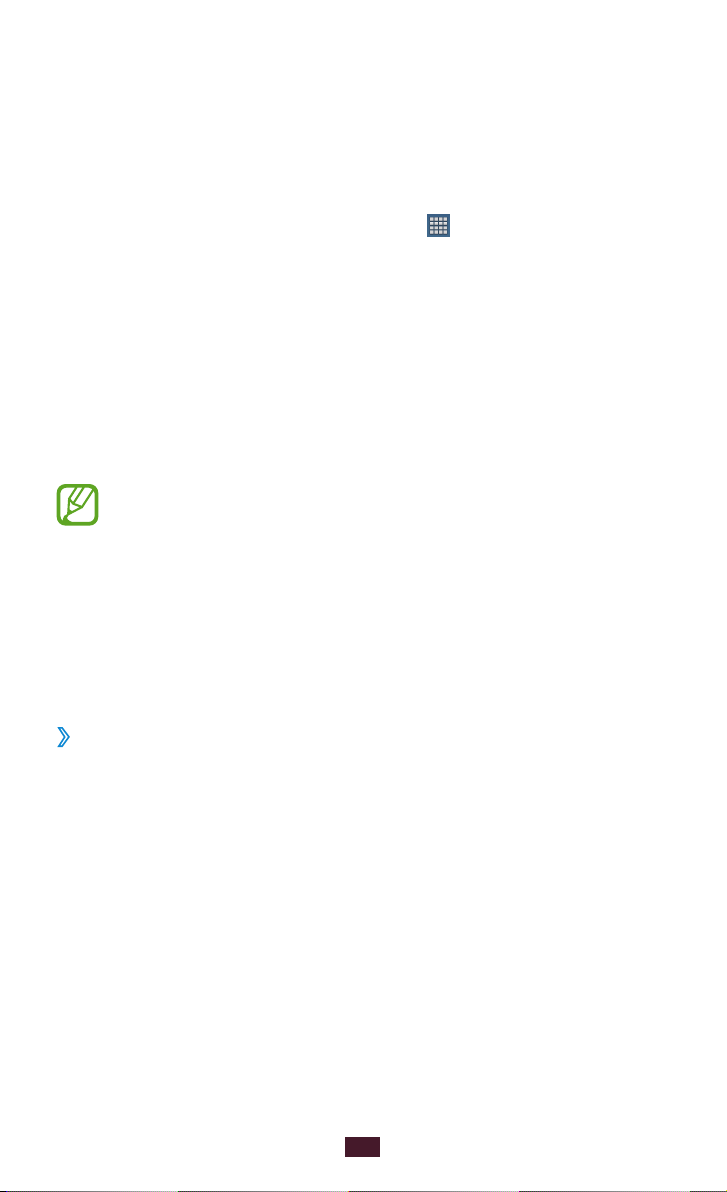
30
Erste Schritte
Anwendungen aufrufen
Starten Sie Anwendungen und nutzen Sie die Funktionen des Geräts.
Ordnen Sie die Anwendungsliste nach Belieben oder laden Sie
Anwendungen aus dem Internet herunter, um die Funktionalität des
Geräts zu erweitern.
Wählen Sie auf dem Home-Bildschirm
1
Anwendungsliste zuzugreifen.
Scrollen Sie nach links oder rechts zu einem anderen Bildschirm.
2
Sie können auch unten auf dem Display einen Punkt auswählen,
um direkt zur entsprechenden Anzeige zu gelangen.
Wählen Sie eine Anwendung aus.
3
Drücken Sie die Zurück-Taste, um zum vorherigen Bildschirm
4
zurückzukehren. Drücken Sie die Home-Taste, um zum HomeBildschirm zurückzukehren.
●
Sie können auf dem Home-Bildschirm einen Schnellzugriff
für eine Anwendung anlegen, indem Sie ein Symbol in der
Anwendungsliste berühren und halten.
●
Wenn Sie das Gerät während der Verwendung einiger
Funktionen drehen, richtet sich das Display entsprechend
aus. Wählen Sie Einstellungen
automatisch drehen aus, um zu verhindern, dass sich die
Benutzeroberfläche dreht.
Anwendungen anordnen
›
Ändern Sie die Reihenfolge der Anwendungen in der
Anwendungsliste oder gruppieren Sie diese in Kategorien.
aus, um auf die
→
Anzeige → Bildschirm
Drücken Sie in der Anwendungsliste die Menütaste und wählen
1
Sie Bearbeiten aus.
Berühren und halten Sie eine Anwendung.
2
